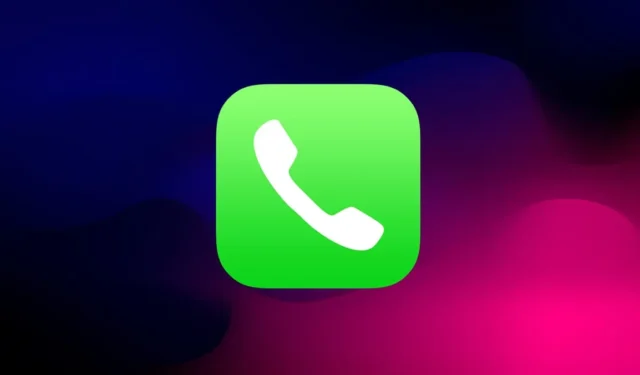
Vil du vite hvordan du hurtigoppringer på iPhone? I denne guiden vil jeg dele de beste tipsene for å hurtigringe enhver kontakt på iPhone. Hurtigvalg, som navnet antyder, er nyttig når du vil ringe noen raskt. I stedet for å navigere gjennom Kontakter-appen eller ringe nummeret deres, kan du ringe dem med noen få fingertrykk.
Beste måter å hurtigvalg på iPhone
La oss gå gjennom de forskjellige triksene en etter en og ta den viktige samtalen med en gang.
1. Bruk Siri til hurtigoppringing
Apple iOS har den mest effektive virtuelle assistenten, Siri. I stedet for å bla gjennom kontaktappen, kan du gi en talekommando til Siri.
Be Siri om å ringe. Hvor enklere kan det bli? Det er min favorittteknikk å ringe noen som bruker iPhone. Sparer tid og krefter.
- Alt du trenger å gjøre er å ha iPhone nær deg. Bare si Hei Siri for å ta det opp.
- Når Siri vises, si bare «Ring xyz» [Erstatt Xyz med den aktuelle kontaktens navn]
- For eksempel, Hei Siri Ring John .
Det er det. Samtalen vil bli utført uten problemer.
2. Still inn Apple Watch til å hurtigoppringe en kontakt
Hvis du trodde Siri er den eneste måten å hurtigoppringe en iPhone-kontakt på, så hold på Apple Watch. Du kan ringe noen rett fra Apple Watch. Det er en funksjon som kalles komplikasjoner.
Dette er vanligvis informasjonsbitene fra appene som er installert på iPhone-en din, som kan vises på Apple-smartklokken.
Du må sette en kontakt rett på urskiven. Når du trenger å ringe den hurtige kontakten, trykker du på kompileringen. Slik fungerer det.
- Trykk på urskiven.
- Trykk på Rediger .
- Fortsett nå å sveipe til venstre til du ser fanen KOMPLIKASJONER .
- Velg et komplikasjonssted på klokken. Dette betyr hvilket hjørne av urskiven du vil plassere kontakten.
- Naviger til Kontakter under komplikasjoner-delen.
- Velg kontakten du vil angi på Apple Watch-hurtigvalg.
- Når du har valgt kontakten, trykk på Digital Crown og du vil kaste ut av redigeringsdelen.
Kontaktens bilde vil nå vises på hjørnet av urskiven. Trykk på den og velg deretter telefonknappen for å ringe. Du kan til og med foreta en FaceTime Audio-samtale.
3. Hurtigvalg ved å bruke favorittfunksjonen i Contacts App
Denne metoden krever at du legger til en kontakt i favorittlisten. Gå deretter til denne listen og velg en kontakt for å ringe når du vil.
For å legge til en kontakt i Favoritter, er dette trinnene du må følge.
- Åpne kontaktlisten .
- Velg en kontakt.
- Trykk på Legg til i favoritter > Ring.
- Trykk deretter på telefonnummeret.
- Nå åpner du telefonappen.
- Trykk på Favoritter .

- Under den bla til den korresponderende kontakten du vil ringe. Trykk på navnet deres.
4. Hurtigvalg ved hjelp av nødkontaktene
Hvis du har lagret nødkontakter for medisinske nødsituasjoner på iPhone, kan du bruke denne funksjonen til å hurtigringe noen.
- Trykk på strømknappen på iPhone.
- Trykk deretter på Avbryt .
- Du vil være tilbake på skjermen der du vil se et nødalternativ . Trykk på den.
- Deretter trykker du på Medisinsk ID nederst til venstre på skjermen.
- Under medisinske ID-detaljene, bla til Nødkontakter.

- Hvilket kontaktnavn du har lagret vil vises der.
- Trykk på kontaktnavnet for å starte samtalen.
5. Legg til kontakter-widget på iPhone-startskjermen
For å få tilgang til en kontakt raskt og starte en samtale, kan du legge til kontakten i fanen Dagens visning på iPhone-startskjermen. I en enkelt widget kan du legge til opptil seks kontakter. Du kan legge til den samme widgeten flere ganger med andre kontakter for å legge til flere kontakter.
- Langt trykk på startskjermen for å starte jiggle-modus.
- Trykk på +-ikonet øverst til høyre for å legge til en ny widget.
- I widgets-delen, rull til Kontakter og trykk på den.
- Velg hvem som helst etter ditt behov fra de tre typene tilgjengelige kontaktmoduler.
- Trykk deretter på Legg til widget og den vises på startskjermen.
- Hver gang du vil ringe en kontakt, trykker du bare på bildet deres. Velg anropsalternativet.
Avslutt
Spar tid ved å vite hvordan du hurtigoppringer på en iPhone . Jeg håper denne veiledningen forklarer de enkleste metodene andre iPhone-brukere bruker for å ringe umiddelbart.




Legg att eit svar